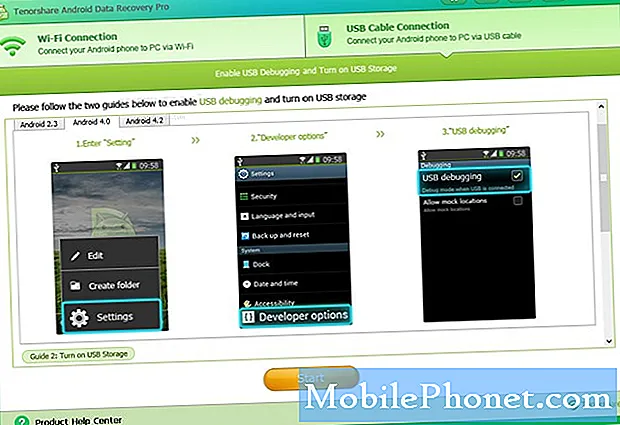Când vine vorba de mesagerie instantanee online, Facebook Messenger apare printre cele mai populare platforme de până acum. Dar, din păcate, nici aplicația Messenger nu este complet lipsită de probleme. La fel ca alte aplicații robuste, Messenger cedează și diferitelor tipuri de probleme. De fapt, au existat deja multe cazuri în care aplicația a căzut sau a funcționat defectuos. Cu toate acestea, ceea ce s-a întâmplat a fost doar printre numeroasele probleme aleatorii atribuite erorilor de software, deci remediabile de către utilizatorii finali.
Pentru mai multe informații despre cum să gestionați o aplicație Messenger eronată pe un smartphone Samsung Galaxy A6 2018, am enumerat câteva soluții simple mai jos. Citiți mai departe pentru a stabili soluțiile de bază pe care să le încercați, în cazul în care întâmpinați o problemă cu aplicația Messenger care nu se va încărca corect sau continuă să se blocheze pe același dispozitiv Galaxy.
Înainte de a continua, dacă căutați o soluție la o problemă cu telefonul dvs., încercați să răsfoiți paginile noastre de depanare pentru a vedea dacă vă acceptăm dispozitivul. Dacă telefonul dvs. se află în lista dispozitivelor noastre acceptate, accesați pagina de depanare și căutați probleme similare. Simțiți-vă liber să utilizați soluțiile și soluțiile noastre alternative. Nu vă faceți griji, este gratuit.Dar dacă aveți în continuare nevoie de ajutorul nostru, completați chestionarul nostru pentru problemele Android și apăsați pe Trimiteți pentru a ne contacta.
Prima soluție: forțați închiderea aplicației, apoi reporniți.
Erorile aleatorii și erorile sunt de nerefuzat printre aplicațiile mobile și chiar și cele mai robuste aplicații nu au nicio scutire. De multe ori simptomele care apar sunt doar minore și, de obicei, rezolvate prin eliminarea aplicației eronate. Aceasta înseamnă forțarea aplicației să se închidă și apoi să o deschidă din nou. Iată cum să închideți forțat aplicația Messenger pe smartphone-ul dvs. Galaxy A6 2018:
- Atingeți Aplicații din ecranul de pornire.
- Atingeți Setări.
- Derulați și atingeți Aplicații.
- Atingeți Manager de aplicatii.
- Apăsați pe Mesager aplicație pentru a închide forțat.
- Apoi atingeți Forță de oprire buton.
Reporniți telefonul pentru a reîmprospăta sistemul telefonic și memoria internă. Apoi, încercați să lansați din nou aplicația Messenger și să vedeți dacă se încarcă deja corect și nu mai se blochează. Acest lucru nu va afecta datele stocate în aplicație și memoria internă a telefonului, deci nu veți pierde nicio informație în acest proces.
A doua soluție: ștergeți cache-ul aplicației și datele de pe telefonul smartphone Galaxy A6 2018.
Aplicațiile stochează fișiere pe măsură ce le folosiți. Aceste fișiere sunt stocate în memoria cache a aplicației și vor fi utilizate ca referință ulterior. Așadar, data viitoare când va trebui să utilizați același fișier, cum ar fi imaginea sau alte date din aplicația respectivă, nu trebuie să fie descărcate din nou. Cu toate acestea, fișierele memorate în cache pot deveni, de asemenea, deteriorate sau corupte la un moment dat și, atunci când se întâmplă acest lucru, este posibil să apară simptome adverse. Acesta este momentul când ștergerea memoriei cache este necesară. Ștergerea fișierelor cache ale unei aplicații nu numai că șterge erorile aplicației, ci și eliberează spațiu din memoria internă a telefonului. Iată cum puteți face acest lucru:
- Mergi la Setări.
- Continuați cu Aplicații.
- Selectați Manager de aplicatii.
- Apasă pe Toate fila.
- Selectați Aplicația Messenger.
- Apoi, atingeți Butonul Șterge cache.
Dacă ștergerea memoriei cache a unei aplicații nu vă ajută, atunci vă recomandăm să ștergeți datele unei aplicații sau să resetați aplicația. Aceasta șterge nu numai fișierele memorate în cache, ci și setările și orice informații care se potrivesc cu aplicația respectivă. Deci, este ca și cum ați reseta aplicația la setările implicite sau la starea inițială. Dacă doriți să continuați, urmați acești pași pentru a șterge datele din aplicația Messenger:
- Mergi la Setări.
- Continuați cu Aplicații.
- Selectați Manager de aplicatii.
- Apasă pe Toate fila.
- Selectează Aplicația Messenger.
- Apoi atingeți Butonul Șterge date.
Datele temporare stocate în spațiul de stocare al aplicației, inclusiv detaliile dvs. de autentificare, vor fi apoi șterse. Aceasta înseamnă că trebuie să vă conectați din nou la contul dvs. Facebook-Messenger pentru a utiliza din nou aplicația.
A treia soluție: Instalați actualizări de aplicații în așteptare.
Dacă nu v-ați configurat dispozitivul pentru a instala actualizări automat, atunci este posibil ca unele dintre aplicațiile dvs. să nu fie actualizate. Actualizările sunt necesare pentru a menține aplicațiile libere de erori și la cea mai bună performanță posibilă. Pentru a verifica actualizările în așteptare, în special pentru Messenger, urmați acești pași:
- Dacă este necesar, conectați-vă telefonul la Internet prin Wi-Fi sau date celulare.
- Deschide Magazin Play aplicație.
- Apoi atingeți Pictogramă meniu sau (trei linii orizontale) în colțul din stânga sus.
- Apăsați pe Aplicațiile și jocurile mele.
- Atingeți pentru a selecta Mesager aplicație.
- Apăsați pe Actualizați pentru a instala orice actualizare în așteptare pentru aplicația Messenger.
De asemenea, luați în considerare instalarea tuturor actualizărilor în așteptare pentru alte aplicații pentru a vă asigura că toate aplicațiile dvs. au performanțe optime.
Odată ce toate actualizările sunt complet instalate, reporniți telefonul (resetare soft) pentru a vă asigura că toate noile modificări ale software-ului sunt implementate corect și, de asemenea, pentru a împiedica aplicațiile să devină necinstite.
A patra soluție: ștergeți apoi reinstalați aplicația Messenger.
Dacă aplicația se blochează în continuare sau nu se încarcă corect după efectuarea tuturor procedurilor anterioare, este posibil ca aplicația să fie complet coruptă și să nu mai fie funcțională. În cazul în care este cazul aplicației dvs. Messenger, reinstalarea aplicației o poate remedia. Dar aceasta înseamnă, de asemenea, ștergerea sau dezinstalarea mai întâi a aplicației. Iată cum:
- Atingeți pentru a deschide fișierul Magazin Play aplicație.
- Apasă pe Meniul pictogramă (trei linii orizontale) în colțul din stânga sus.
- Apăsați pe Aplicațiile și jocurile mele.
- Atingeți pentru a selecta Mesager aplicație.
- Apăsați pe Dezinstalați butonul din Informații despre aplicații ecran.
Când aplicația este complet dezinstalată, reporniți telefonul și apoi deschideți din nou aplicația Play Store pentru a căuta, descărca și instala cea mai recentă versiune compatibilă a aplicației Messenger pentru smartphone-ul dvs. Galaxy A6 2018. Asigurați-vă că telefonul dvs. are o conexiune la Internet puternică și stabilă pentru a evita întreruperea descărcării și instalării aplicației.
A cincea soluție: ștergeți partiția cache pe telefon.
Ștergerea folderelor de sistem din fișiere temporare sau cache poate fi, de asemenea, cheia pentru rezolvarea problemei dacă datele de sistem corupte sunt cele care cauzează conflicte cu aplicația. La fel ca memoria cache a aplicației, fișierele memorate în cache în folderele de sistem se pot deteriora și, atunci când se întâmplă acest lucru, există tendința ca alte aplicații și servicii să devină necinstite. Pentru a șterge acest lucru, ștergeți partiția cache de pe Galaxy A6 2018 cu acești pași:
- Opriți complet telefonul.
- Apoi apăsați lung pe Putere, Acasă, și Butoane de creștere a volumului simultan timp de câteva secunde și apoi eliberați Butonul de pornire cand Sigla Samsung apare.
- Țineți apăsat butoanele rămase până când Ecranul Android apare apoi eliberați.
- Când vă aflați în Android Recovery, apăsați tasta Buton de reducere a volumului în mod repetat pentru a evidenția Ștergeți partiția cache opțiune.
- Apoi apăsați tasta Butonul de pornire pentru a confirma selecția.
- Așteptați până când procesul de ștergere a partiției cache este terminat și veți vedea Restartati acum opțiune evidențiată.
- apasă pe Butonul de pornire pentru a reporni telefonul.
Încercați să deschideți Messenger imediat ce telefonul pornește și vedeți dacă problema este rezolvată și aplicația Messenger funcționează deja fără probleme. Dacă aplicația rămâne neregulată, este timpul să intensificați problema.
Alte optiuni
Pentru alte opțiuni și asistență suplimentară, puteți contacta asistența Facebook sau vizitați centrul de ajutor Facebook. Aplicația Messenger ar fi putut fi afectată de unele erori grave care necesită soluții mai avansate. Retrimiteți toate informațiile necesare, inclusiv solicitări de eroare, mesaje de avertizare sau coduri pe care le vedeți în timp ce încercați să utilizați aplicația Messenger pe smartphone-ul dvs. Galaxy A6 2018. Aceste informații pot fi folosite ca indicii sau referințe atunci când se aplică remedierile necesare.
conecteaza-te cu noi
Suntem întotdeauna deschiși la problemele, întrebările și sugestiile dvs., așa că nu ezitați să ne contactați completând acest formular. Acesta este un serviciu gratuit pe care îl oferim și nu vă vom percepe niciun ban pentru asta. Vă rugăm să rețineți că primim sute de e-mailuri în fiecare zi și este imposibil să răspundem la fiecare dintre ele. Dar fiți siguri că citim fiecare mesaj pe care îl primim. Pentru cei pe care i-am ajutat, vă rugăm să răspândiți mesajul împărtășind postările noastre prietenilor dvs. sau pur și simplu să vă placă pagina noastră de Facebook și Google+ sau urmăriți-ne pe Twitter.
Alte articole pe care le-ați putea găsi utile, de asemenea:
- Cum se remediază un smartphone Samsung Galaxy A6 2018 care funcționează foarte lent [Ghid de depanare]
- Cum se remediază MMS-urile care nu vor fi trimise pe Samsung Galaxy A6 2018, eroarea de trimitere MMS eșuată [Ghid de depanare]
- Cum se remediază un smartphone Samsung Galaxy A6 2018 care continuă să înghețe sau să rămână în urmă (pași simpli)
- Cum se remediază un smartphone Samsung Galaxy A6 2018 care continuă să solicite erori cardului SD care nu a fost detectat (pași simpli)
- Cum se remediază problema pâlpâirii ecranului pe smartphone-ul dvs. Samsung Galaxy A6 (2018) (pași simpli)